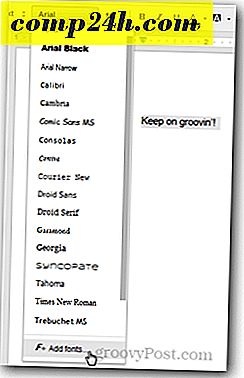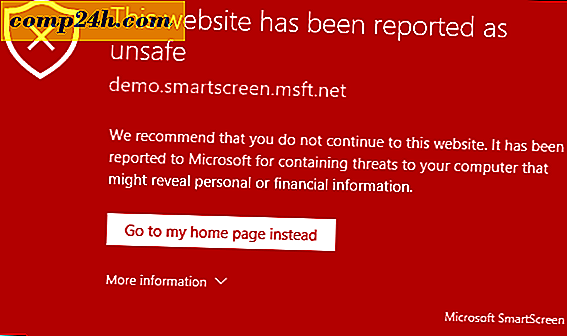Windows 8: Käynnistä Käynnistä-valikko työpöydälle
Yksi Windows 8: n suurimmista valituksista on, että Microsoft päätti päästä eroon perinteisestä Käynnistä-valikosta. Valikko, jonka käyttäjät ovat tottuneet Windows 95: n jälkeen. Se oli vain ajan kysymys, ennen kuin kehittäjät alkoivat luoda ratkaisuja ongelmaan. Jos haluat Käynnistä-valikon takaisin tekemättä pitkää monimutkaista hakata, tutustu Start8 Stardockista. Se on mielenkiintoinen ottaminen Käynnistä-valikosta, joka sisältää myös Metro UI -ominaisuudet.

Kun olet ladannut pienen suoritettavan ohjelman, käynnistä se Start8: n asentamiseksi. Asennus on kakun kakku asennuksen jälkeen. Se ei edes vaadi uudelleenkäynnistystä.

Kun olet asentanut ohjatun asennusohjelman, näet välittömästi Windows 7: n tuttu Käynnistä orb. 
Napsauta Käynnistä-kuvaketta ja saat listan asennetuista sovelluksista ja hakukentästä - Metro-tyyli - groovy!

Napsauta hiiren kakkospainikkeella Käynnistä-kuvaketta ja saat valikon lisätoiminnoista, joihin sisältyy Käynnistä, Sammuta ja poimi toinen Start-kuvake.

Tässä on luettelo käytettävissä olevista Aloita -kuvista. Voit jopa lisätä XP-tyyppisen painikkeen, jos haluat.

Tässä on esimerkki XP Start -kuvakkeen käytöstä. Tämä on hienoa, koska se antaa sinulle molempien maailmojen parhaat puolet. Näin Microsoftin olisi pitänyt tehdä aluksi mielestäni.

Ja jos haluat käyttää Windows 8: n kaltaista uutta Käynnistä -näyttöä - siirrä hiiren vasenta reunaa normaalisti.

Voit silti vetää virtakäyttäjän valikon napsauttamalla sitä hiiren oikealla painikkeella.

Saadaksesi sen, siirry Stardock Start8 -sivustoon. Anna sähköpostiosoitteesi ja saat linkin ladataksesi sen.

Stardockin Start8 on ilmainen ja antaa sinulle työpöydän Käynnistä-painikkeen, joka käyttäytyy miten se toimii. Nyt sinun ei tarvitse siirtyä Metro-aloitusnäytön ja työpöydän välillä.
Päivitys: Kun kirjoitin tämän artikkelin ensin, Stardock on sisällyttänyt enemmän ominaisuuksia Start8: een. Voit ohjata Käynnistä-valikkokokoa ja Windows-näppäin näyttää nyt Metro-käyttöliittymän koko näytön tilassa.

Muista, että tämä projekti on edelleen beta-ohjelmassa, joten odotat joitakin vikoja - mutta myös uusia ominaisuuksia projektin jatkuessa.

Varmista lisäksi, että tutustu Windows 8: n kattavuuteen.

![Microsoft Office Online + Facebook = Docs.com [groovyNews]](http://comp24h.com/img/news/878/microsoft-office-online-facebook-docs.png)